- PostgreSQL 教程
- Database
-
PostgreSQL 语法
- PostgreSQL 运算符
- PostgreSQL SELECT
- PostgreSQL
- PostgreSQL WHERE
- PostgreSQL ORDER BY
- PostgreSQL LIMIT
- PostgreSQL MIN and MAX
- PostgreSQL COUNT
- PostgreSQL SUM
- PostgreSQL AVG
- PostgreSQL LIKE
- PostgreSQL IN
- PostgreSQL BETWEEN
- PostgreSQL AS
- PostgreSQL Joins
- PostgreSQL INNER JOIN
- PostgreSQL LEFT JOIN
- PostgreSQL RIGHT JOIN
- PostgreSQL FULL JOIN
- PostgreSQL CROSS JOIN
- PostgreSQL UNION
- PostgreSQL GROUP BY
- PostgreSQL HAVING
- PostgreSQL EXISTS
- PostgreSQL ANY
- PostgreSQL ALL
- PostgreSQL CASE
- 练习
PostgreSQL 入门
连接到数据库
如果您已按照以下步骤操作安装 PostgreSQL页面上,您的计算机上现在已经有了一个 PostgreSQL 数据库。
连接数据库的方法有多种,我们将在本教程中介绍两种方法:
- SQL 外壳 (psql)
- pg管理员4
两者都附带 PostgreSQL 安装
SQL 外壳 (psql)
SQL Shell (psql) 是一个基于终端的程序,您可以在命令行终端中编写和执行 SQL 语法。
打开 SQL Shell (psql)
您将在 PostgreSQL 下的开始菜单中找到 SQL Shell (psql) 工具:
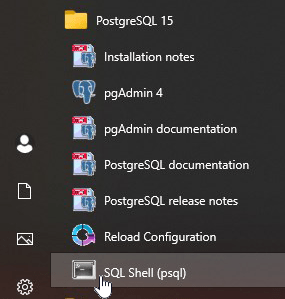
提示:如果找不到,请尝试在计算机上搜索"SQL Shell"。
程序打开后,您应该会看到如下所示的窗口。
插入服务器的名称。
建议选择[localhost],正确,按[Enter]接受:

数据库
建议的数据库是[postgres],这是正确的,按[Enter]接受:
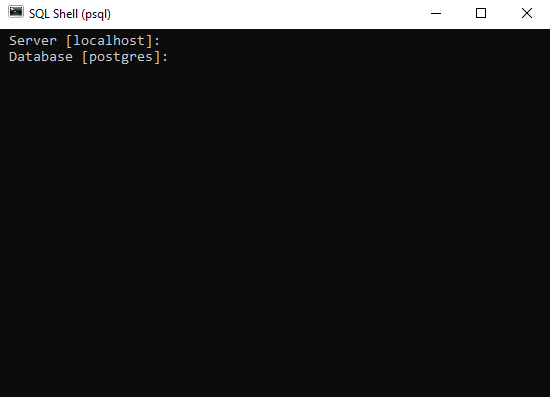
港口
建议的端口是[5432],这是正确的,至少在我的情况下,按[Enter]接受:

用户名
建议的用户名是[postgres],这是正确的,至少对我来说,按[Enter]接受:

密码
输入你安装PostgreSQL数据库时选择的密码,我的密码是12345678:

结果
结果可能看起来像一个错误,但如果它显示psql (15.2)或任何其他版本,最后你会看到postgres=#命令(中间可能有警告),那么您已成功连接到数据库!

执行SQL语句
连接到数据库后,就可以开始执行 SQL 语句。
我们的数据库是空的,所以我们还不能查询任何表,但是我们可以使用以下 SQL 语句检查版本:
SELECT version();
要在SQL Shell命令中插入SQL语句,只需将它们写在postgres=#像这样的命令:

按 [Enter],结果应如下所示:
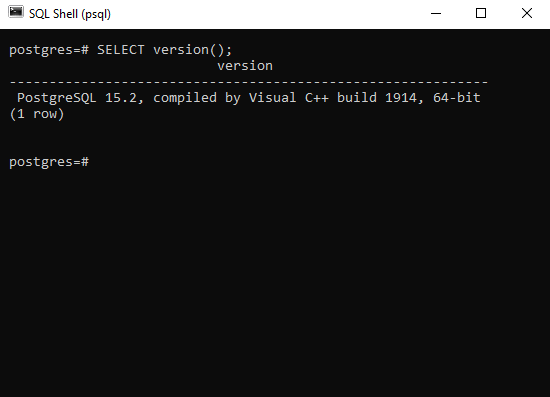
记住分号
笔记:SQL 语句始终以分号结束;
SQL Shell 等待分号并将所有行作为一条 SQL 语句执行。
在末尾添加分号之前,多行 SQL 语句不会被执行。
示例
相同的语句,但分为两行:

现在我们准备创建表并用数据填充它们,但首先我们想看一下名为 pgAdmin 4 的应用程序。
了解有关 pgAdmin 4 的更多信息下一章。
截取页面反馈部分,让我们更快修复内容!也可以直接跳过填写反馈内容!